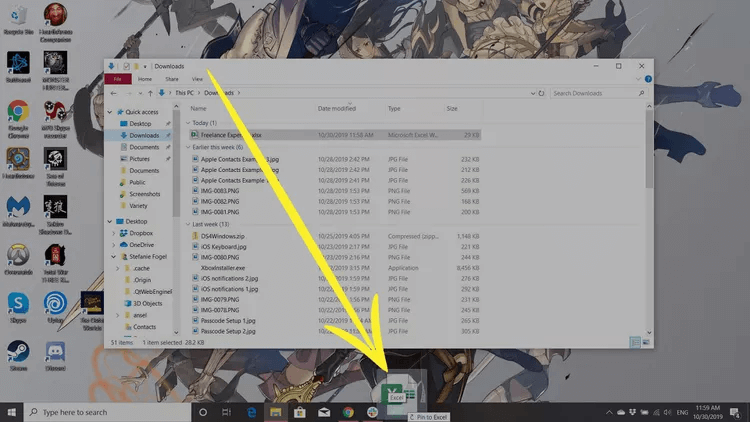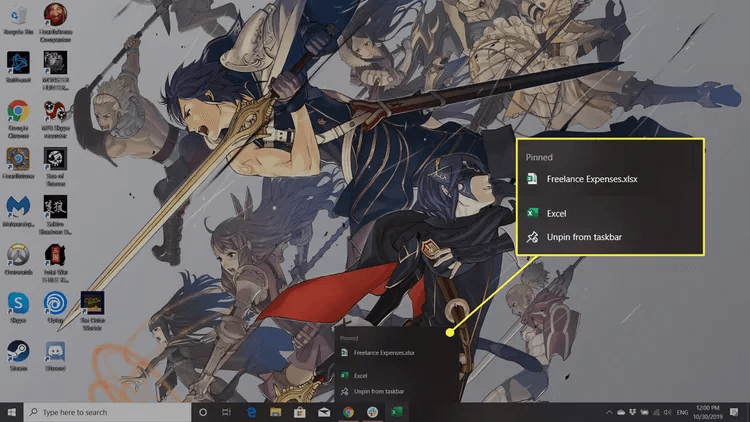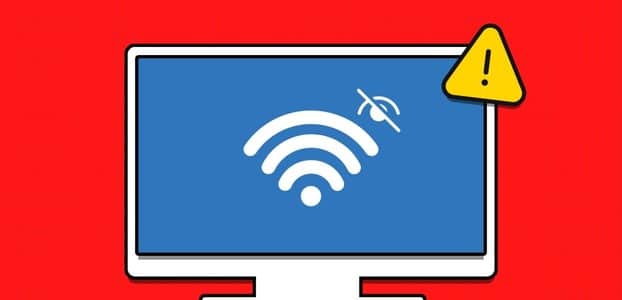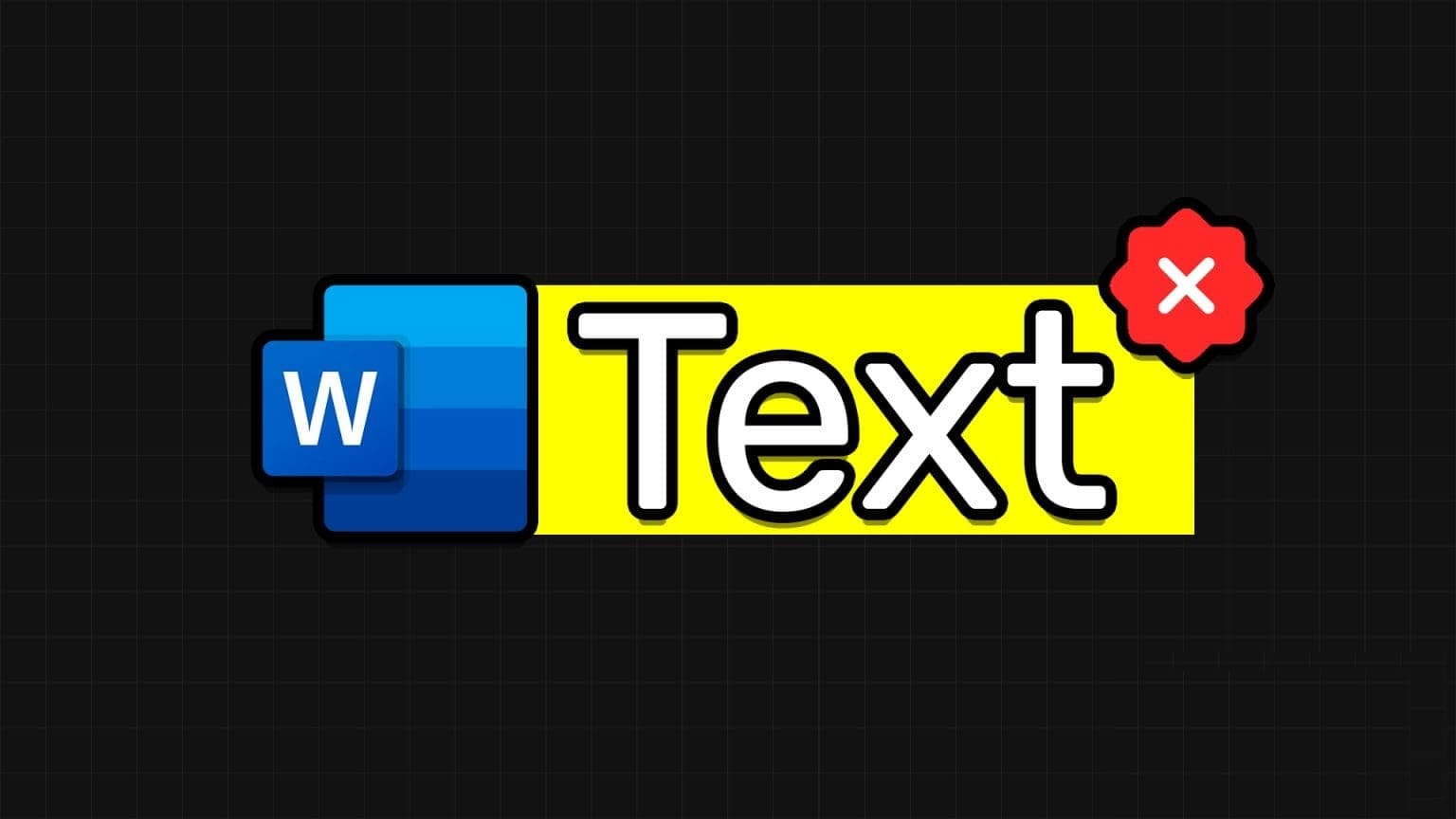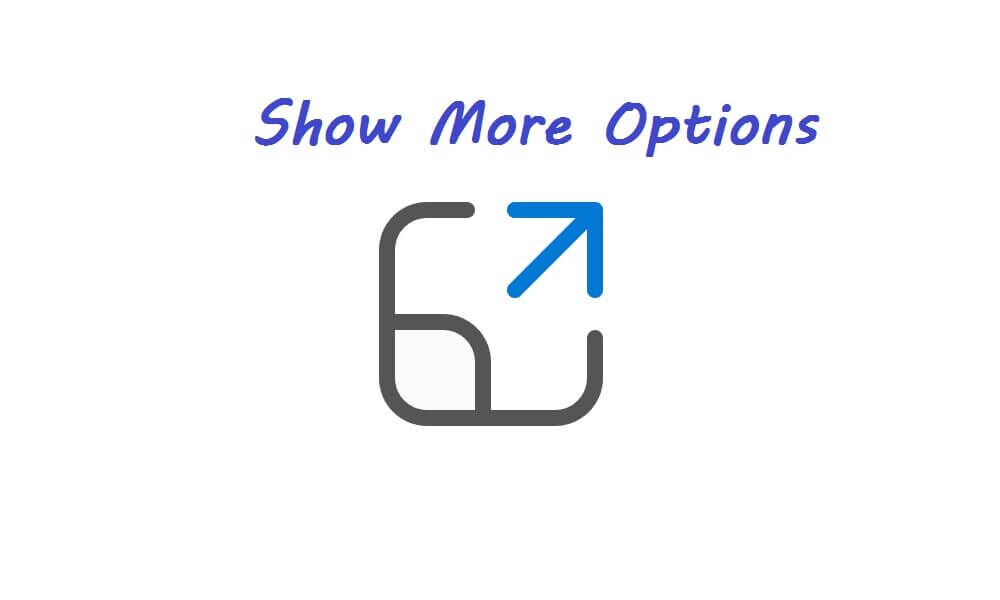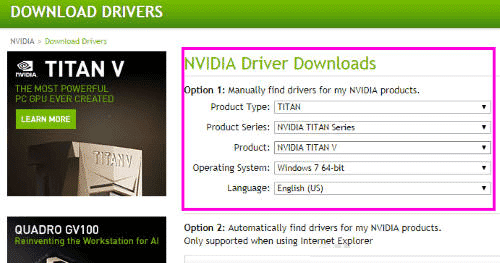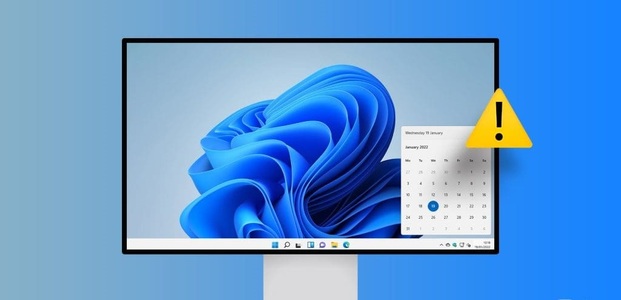O que você precisa saber:
- Instalando o aplicativo: Selecione o aplicativo e arraste-o para a barra de tarefas.
- Fixe o documento em um aplicativo: Selecione o arquivo e arraste-o para o ícone do respectivo programa na barra de tarefas.
Este artigo descreve como fixar itens como documentos e aplicativos na barra de tarefas em sistemas operacionais Windows 10 e 8 / 8.1 e 7.
Como fixar documentos na barra de tarefas
Para fixar um documento ou aplicativo na barra de tarefas, siga as instruções abaixo.
- Localizar A aplicação e arraste-o para a barra de tarefas. Para fixar um documento em um atalho de aplicativo Barra de Tarefas , Localizar Arquivo e arraste-o para o respectivo ícone do programa.
- Uma pequena dica indicará que o item será instalado no aplicativo selecionado. Então, se você quiser Instalar um documento do Excel arraste-o para ícone do Excel Na barra de tarefas.
- Agora clique com o botão direito ícone do programa na barra de tarefas e localize Seção instalada في lista de salto.
- Depois de instalado, você pode acessar seus arquivos favoritos diretamente de sua área de trabalho.
Agora, organize
Tudo o que resta a fazer é classificar esses documentos em sua área de trabalho. Não fixe um programa em sua barra de tarefas para cada documento possível que você precisa resolver. Em vez disso, encontre os programas necessários mais populares ou mais importantes (dependendo dos tipos de documentos que você possui). Em seguida, classifique cada arquivo em uma pasta apropriada em seu sistema antes de fixar seus arquivos essenciais em seus respectivos programas na barra de tarefas.
Se você não classificar seus arquivos primeiro, sua área de trabalho ainda parecerá confusa como sempre. Você apenas terá uma maneira melhorada de acessá-lo.
Depois de limpar sua área de trabalho, mantenha-a assim. Pode parecer mais fácil despejar tudo em sua área de trabalho, mas isso fica confuso rapidamente. A melhor solução é mover todos os diferentes arquivos baixados para as pastas apropriadas em seu sistema. Então, todo fim de semana (ou todo dia, se você tiver largura de banda) despeje o que estiver em sua área de trabalho na Lixeira.